HOW TO
Hinzufügen einer neuen Feature-Vorlage für die Verwendung in ArcGIS Field Maps
Zusammenfassung
In ArcGIS Field Maps werden Feature-Vorlagen erstellt, um das Erfassen und Kategorisieren von Features auf der Grundlage bestimmter Attributkombinationen zu vereinfachen. Nachdem der Feature-Layer aus ArcGIS Pro veröffentlicht wurde, ist es üblich, neue Feature-Vorlagen weiter zu verfeinern und einzuführen. Das einfache Hinzufügen einer neuen Domäne und das Aktualisieren der Symbolisierung führt jedoch nicht automatisch dazu, dass eine neue Feature-Vorlage in ArcGIS Field Maps hinzugefügt wird. In diesem Artikel wird der Workflow zum Hinzufügen einer neuen Feature-Vorlage in ArcGIS Field Maps beschrieben.
Zur Veranschaulichung des Workflow wird dem Sublayer "Regionen" eine neue Feature-Vorlage hinzugefügt. Die folgende Abbildung zeigt die vorhandenen Feature-Vorlagen in der mobilen ArcGIS Field Maps-App beim Erfassen neuer Features.
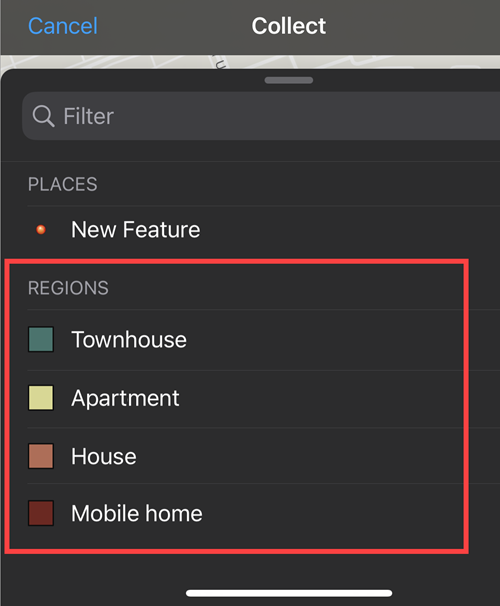
Vorgehensweise
Stellen Sie zur Durchführung dieses Workflow sicher, dass die folgenden Anforderungen erfüllt sind:
- Der Feature-Layer wird in ArcGIS Online gehostet.
- Die Bearbeitungsfunktion des gehosteten Feature-Layers ist aktiviert.
- Das Mitglied ist der Besitzer des gehosteten Feature-Layers oder ein Administrator.
- Die Option In ArcGIS Field Maps verwenden für den Feature-Layer ist aktiviert.
- Navigieren Sie in ArcGIS Online zu Inhalt > Eigene Inhalte, und öffnen Sie die Elementdetailseite des gewünschten Feature-Layers.
- Wählen Sie auf der Registerkarte Daten für Layer den Sublayer aus, und klicken Sie auf Felder. Fügen Sie der Liste der Werte (Domäne) für den Feature-Layer einen neuen Wert hinzu. Weitere Informationen finden Sie unter ArcGIS Online: Bearbeiten einer Liste von Werten. In diesem Beispiel wird "Shophouse" der Liste der Werte im Feld "Art des Wohnhauses" des Sublayers "Regionen" hinzugefügt.
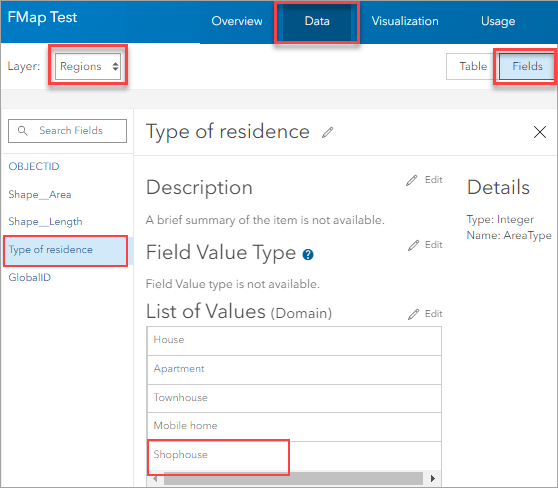
- Öffnen Sie die Webkarte in Map Viewer Classic.
- Navigieren Sie auf der Seite Eigene Inhalte zu der Webkarte, klicken Sie auf Weitere Optionen
 , und wählen Sie In Map Viewer Classic öffnen aus.
, und wählen Sie In Map Viewer Classic öffnen aus.
- Navigieren Sie auf der Seite Eigene Inhalte zu der Webkarte, klicken Sie auf Weitere Optionen
Note: Creating and modifying feature templates is only supported in Map Viewer Classic.
- Zeigen Sie in Map Viewer Classic im Bereich Inhalt mit der Maus auf den Feature-Layer, und klicken Sie auf das Symbol Style ändern
 .
. - Wählen Sie für Ein Attribut auswählen, das angezeigt werden soll das Feld mit dem neuen Wert aus der Dropdown-Liste aus.
- Klicken Sie für Darstellungs-Style auswählen auf Optionen für den gewünschten Darstellungs-Style.
- Klicken Sie im Bereich Style ändern neben dem neuen Wert auf Wert herausziehen
 .
.
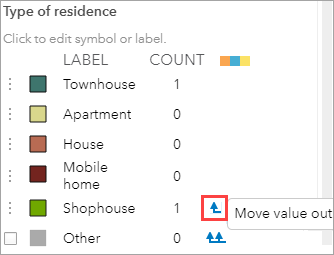
- Klicken Sie auf das Symbol, und konfigurieren Sie die Symbolisierung für den neuen Wert.
- Klicken Sie auf OK und dann auf Fertig, um die Konfigurationen zu speichern.
- Klicken Sie im oberen Menüband auf Bearbeiten > Verwalten.
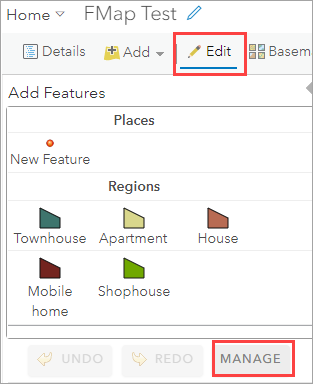
- Wählen Sie den Sublayer aus der Dropdown-Liste Layer aus, und klicken Sie auf Änderungen speichern.
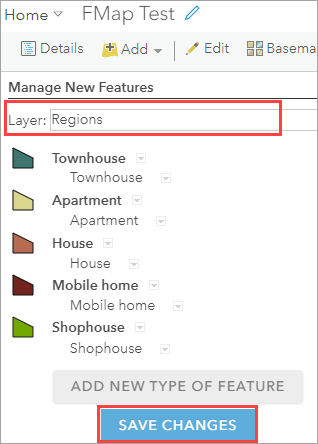
- Klicken Sie auf Speichern > Speichern, um die Webkarte zu speichern.
Laden Sie die Karte in der mobilen ArcGIS Field Maps-App neu, um die Änderungen widerzuspiegeln. Die folgende Abbildung zeigt die neue Feature-Vorlage, die der Liste beim Erfassen neuer Features hinzugefügt wird.
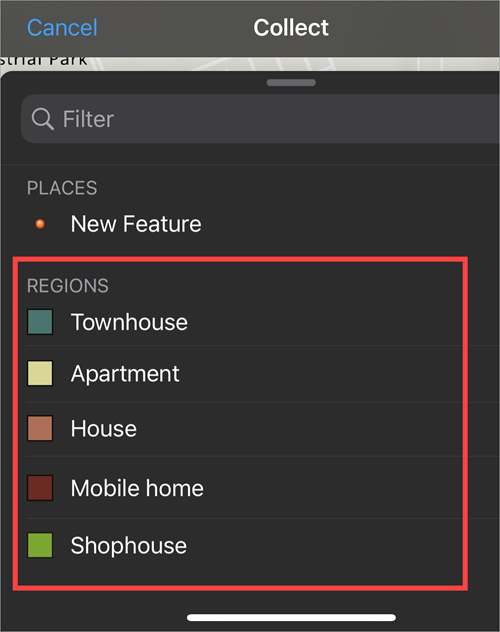
Artikel-ID: 000031126
Unterstützung durch ArcGIS-Experten anfordern
Beginnen Sie jetzt mit dem Chatten

